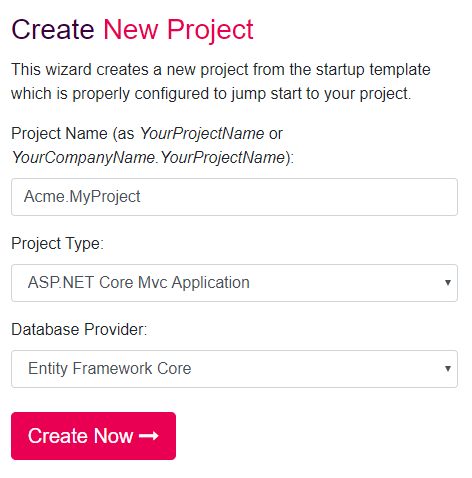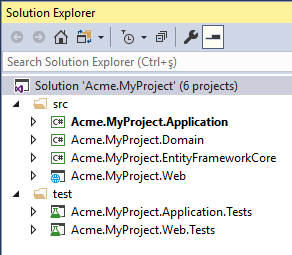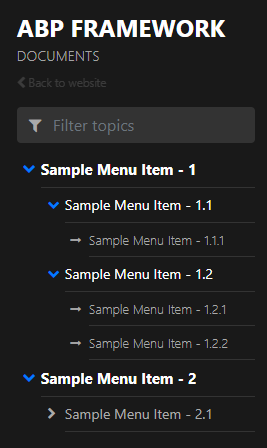16 KiB
文档模块
什么是文档模块?
文档模块是ABP框架的一个应用程序模块. 它简化了软件文档的制作. 这个模块是开源免费的.
集成
目前文档模块提供提供了两种支持的存储,Github与文件系统.
托管
文档模块是一个应用程序模块,不提供任何托管的解决方案,你可以在本地或云上托管文档.
版本
当你使用GitHub存储文档时,文档模块支持多版本. 如果你的文档具有多个版本, UI上有一个组合框,用于切换版本. 如果你选择使用文件系统存储文档, 那么它不支持多版本.
ABP框架的文档也是使用的此模块.
文档模块遵循 模块化架构最佳实践 指南.
安装
1- 下载
如果你没有现有的ABP项目, 这个步骤向你展示如何在abp.io创建一个新项目并添加文档模块. 如果你本地已经有了一个ABP项目, 那么你可以跳过这一步.
打开 https://cn.abp.io/Templates. 输入项目名称为 Acme.MyProject, 选择 ASP.NET Core Mvc Application 和选择 Entity Framework Core 做为数据库提供者.
请注意,本文档包含了 Entity Framework Core 提供者 不过你也可以选择 MongoDB 做为数据库提供者.
2- 运行这个空项目
下载项目后, 解压压缩文档并且打开 Acme.MyProject.sln. 你可以看到这个解决方案包含了 Application, Domain , EntityFrameworkCore 和 Web 项目. 右键选择 Acme.MyProject.Web 项目设置为启动项目.
数据库连接字符串位于Acme.MyProject.Web项目的appsettings.json中. 如果你有不同的数据库配置, 可以修改这个连接字符串.
{
"ConnectionStrings": {
"Default": "Server=localhost;Database=MyProject;Trusted_Connection=True;MultipleActiveResultSets=true"
}
}
打开Visual Studio包管理控制台选择src\Acme.MyProject.EntityFrameworkCore 做为默认项目. 运行 Update-Database 命令创建数据库. 数据库MyProject将在数据库服务器中创建.
现在一个空的ABP项目已经创建完成! 现在你可以运行项目并且查看网站.
输入用户名 admin 密码 1q2w3E* 登录到网站.
2- 引用文档模块包
文档模块包托管在Nuget上面. 需要有四个包安装到你的应用程序中. 每个包必须安装到相关的项目.
-
Volo.Docs.Domain 需要安装到
Acme.MyProject.Domain项目.-
修改
Acme.MyProject.Domain.csproj文件并且添加以下行. 需要注意它要设置(v0.9.0)为Latest版本.<PackageReference Include="Volo.Docs.Domain" Version="0.9.0" />
-
-
Volo.Docs.EntityFrameworkCore 需要安装到
Acme.MyProject.EntityFrameworkCore项目.-
修改
Acme.MyProject.EntityFrameworkCore.csproj文件并且添加以下行. 需要注意它要设置(v0.9.0)为Latest版本.<PackageReference Include="Volo.Docs.EntityFrameworkCore" Version="0.9.0" />
-
-
Volo.Docs.Application 需要安装到
Acme.MyProject.Application项目.-
修改
Acme.MyProject.Application.csproj文件并且添加以下行. 需要注意它要设置(v0.9.0)为Latest版本.<PackageReference Include="Volo.Docs.Application" Version="0.9.0" />
-
-
Volo.Docs.Web 需要安装到
Acme.MyProject.Web项目.-
修改
Acme.MyProject.Web.csproj文件并且添加以下行. 需要注意它要设置(v0.9.0)为Latest版本.<PackageReference Include="Volo.Docs.Web" Version="0.9.0" />
-
3- 添加模块添加
一个ABP模块必须声明 [DependsOn] attribute 如果它依赖于另一个模块. 每个模块都必须在相关的项目的[DependsOn]Attribute 中添加.
-
打开
MyProjectDomainModule.cs并且添加typeof(DocsDomainModule)如下所示;[DependsOn( typeof(DocsDomainModule), typeof(AbpIdentityDomainModule), typeof(AbpAuditingModule), typeof(BackgroundJobsDomainModule), typeof(AbpAuditLoggingDomainModule) )] public class MyProjectDomainModule : AbpModule { //... } -
打开
MyProjectEntityFrameworkCoreModule.cs并且添加typeof(DocsEntityFrameworkCoreModule)如下所示;[DependsOn( typeof(DocsEntityFrameworkCoreModule), typeof(MyProjectDomainModule), typeof(AbpIdentityEntityFrameworkCoreModule), typeof(AbpPermissionManagementEntityFrameworkCoreModule), typeof(AbpSettingManagementEntityFrameworkCoreModule), typeof(AbpEntityFrameworkCoreSqlServerModule), typeof(BackgroundJobsEntityFrameworkCoreModule), typeof(AbpAuditLoggingEntityFrameworkCoreModule) )] public class MyProjectEntityFrameworkCoreModule : AbpModule { //... } -
打开
MyProjectApplicationModule.cs并且添加typeof(DocsApplicationModule)如下所示;[DependsOn( typeof(DocsApplicationModule), typeof(MyProjectDomainModule), typeof(AbpIdentityApplicationModule))] public class MyProjectApplicationModule : AbpModule { public override void ConfigureServices(ServiceConfigurationContext context) { Configure<PermissionOptions>(options => { options.DefinitionProviders.Add<MyProjectPermissionDefinitionProvider>(); }); Configure<AbpAutoMapperOptions>(options => { options.AddProfile<MyProjectApplicationAutoMapperProfile>(); }); } } -
打开
MyProjectWebModule.cs并且添加typeof(DocsWebModule)如下所示;[DependsOn( typeof(DocsWebModule), typeof(MyProjectApplicationModule), typeof(MyProjectEntityFrameworkCoreModule), typeof(AbpAutofacModule), typeof(AbpIdentityWebModule), typeof(AbpAccountWebModule), typeof(AbpAspNetCoreMvcUiBasicThemeModule) )] public class MyProjectWebModule : AbpModule { //... }
4- 数据库集成
4.1- Entity Framework 集成
如果你选择了Entity Framework 做为数据库供应者,你需要在DbContext中配置文档模块. 做以下操作;
-
打开
MyProjectDbContext.cs并且添加modelBuilder.ConfigureDocs()到OnModelCreating()方法中[ConnectionStringName("Default")] public class MyProjectDbContext : AbpDbContext<MyProjectDbContext> { public MyProjectDbContext(DbContextOptions<MyProjectDbContext> options) : base(options) { } protected override void OnModelCreating(ModelBuilder modelBuilder) { //... modelBuilder.ConfigureDocs(); } }
-
打开
Visual Studio的包管理控制台选择Acme.MyProject.EntityFrameworkCore做为默认项目. 然后编写以下命令为文档模块添加迁移.add-migration Added_Docs_Module当命令执行成功后 , 你会看到
Acme.MyProject.EntityFrameworkCore\Migrations目录下有名为20181221111621_Added_Docs_Module的迁移文件.现在更新数据库. 在
Visual Studio的包管理控制台中执行以下代码. 要确认已Acme.MyProject.EntityFrameworkCore项目设置为默认项目.update-database最后你可以查看数据库中创建的新表,例如你可以看到
DocsProjects表已经添加到数据库中.
5- 链接文档模块
文档模块的默认路由是;
/Documents
添加文档模块的链接到你的应用程序菜单中;
-
打开
MyProjectMenuContributor.cs并且在ConfigureMainMenuAsync()方法方法中添加以下代码.context.Menu.Items.Add(new ApplicationMenuItem("MyProject.Docs", l["Menu:Docs"], "/Documents"));最后 MyProjectMenuContributor.cs 有以下内容
private async Task ConfigureMainMenuAsync(MenuConfigurationContext context) { var l = context.ServiceProvider.GetRequiredService<IStringLocalizer<MyProjectResource>>(); context.Menu.Items.Insert(0, new ApplicationMenuItem("MyProject.Home", l["Menu:Home"], "/")); context.Menu.Items.Add(new ApplicationMenuItem("MyProject.Docs", l["Menu:Docs"], "/Documents")); }
Menu:Docs 关键词是本地化的Key. 要本地化菜单文本, 打开Acme.MyProject.Domain 中的 Localization\MyProject\zh-Hans.json. 添加以下行.
"Menu:Docs": "文档"
最后 zh-Hans.json 有以下内容
{
"culture": "zh-Hans",
"texts": {
"Menu:Home": "首页",
"Welcome": "欢迎",
"LongWelcomeMessage": "欢迎来到该应用程序. 这是一个基于ABP框架的启动项目. 有关更多信息, 请访问 cn.abp.io.",
"Menu:Docs": "文档"
}
}
现在菜单中已经添加了文档模块项. 运行Web应用程序并且在浏览器中打开 http://localhost:YOUR_PORT_NUMBER/documents URL.
你会看到一个警告;
There are no projects yet!
这个警告是正常的,因为我们还没有添加任何项目.
6- 添加文档项目
在数据库中打开 DocsProjects, 并且插入包含以下字段的新记录;
- Name: 在Web页面上文档的显示名称.
- ShortName: 在文档URL中使用的友好的简短URL名称.
- Format: 文档的格式 ( Markdown:
md, HTML:html) - DefaultDocumentName: 文档的初始页面.
- NavigationDocumentName: 导航菜单(索引)的文档.
- MinimumVersion: 显示文档的最低版本. 低于此的版本不会列出.
- DocumentStoreType: 文档的来源 ( GitHub:
GitHub,文件系统FileSystem). - ExtraProperties: 序列化的
JSON, 它存储所选DocumentStoreType的特殊配置. - MainWebsiteUrl: 用户单击文档模块页面Logo时跳转的URL.你只需设置为
/即可链接到网站根地址. - LatestVersionBranchName: 这是GitHub的配置.它是检索文档的分支名称.你可以将其设置为
master.
"GitHub" 项目的示例记录
你可以使用 ABP Framework GitHub文档来配置Github文档存储.
-
Name:
ABP framework (GitHub) -
ShortName:
abp -
Format:
md -
DefaultDocumentName:
Index -
NavigationDocumentName:
docs-nav.json -
MinimumVersion:
<NULL>(no minimum version) -
DocumentStoreType:
GitHub -
ExtraProperties:
{"GitHubRootUrl":"https://github.com/abpframework/abp/tree/{version}/docs/zh-Hans/","GitHubAccessToken":"***"}注意
GitHubAccessToken用***掩盖. 这是一个私人令牌,你必须从GitHub获取它. 请参阅 https://help.github.com/articles/creating-a-personal-access-token-for-the-command-line/ -
MainWebsiteUrl:
/ -
LatestVersionBranchName:
master
对于 SQL 数据库,你可以使用下面的 T-SQL 命令将指定的示例插入到 DocsProjects 表中:
INSERT [dbo].[DocsProjects] ([Id], [Name], [ShortName], [Format], [DefaultDocumentName], [NavigationDocumentName], [MinimumVersion], [DocumentStoreType], [ExtraProperties], [MainWebsiteUrl], [LatestVersionBranchName]) VALUES (N'12f21123-e08e-4f15-bedb-ae0b2d939658', N'ABP framework (GitHub)', N'abp', N'md', N'Index', N'docs-nav.json', NULL, N'GitHub', N'{"GitHubRootUrl":"https://github.com/abpframework/abp/tree/{version}/docs/zh-Hans/","GitHubAccessToken":"***"}', N'/', N'master')
请注意,GitHubAccessToken 被屏蔽了.它是一个私人令牌,你必须获得自己的令牌并替换 *** 字符串.
"FileSystem" 项目的示例记录
你可以使用 ABP Framework GitHub文档来配置你的文件系统存储.
-
Name:
ABP framework (FileSystem) -
ShortName:
abp -
Format:
md -
DefaultDocumentName:
Index -
NavigationDocumentName:
docs-nav.json -
MinimumVersion:
<NULL>(no minimum version) -
DocumentStoreType:
FileSystem -
ExtraProperties:
{"Path":"C:\\Github\\abp\\docs\\zh-Hans"}请注意
Path必须使用本地docs目录替换. 你可以从https://github.com/abpframework/abp/tree/master/docs/zh-hans获取ABP Framework的文档并且复制到该目录C:\\Github\\abp\\docs\\zh-Hans使其正常工作. -
MainWebsiteUrl:
/ -
LatestVersionBranchName:
<NULL>
对于 SQL 数据库,你可以使用下面的 T-SQL 命令将指定的示例插入到 DocsProjects 表中:
INSERT [dbo].[DocsProjects] ([Id], [Name], [ShortName], [Format], [DefaultDocumentName], [NavigationDocumentName], [MinimumVersion], [DocumentStoreType], [ExtraProperties], [MainWebsiteUrl], [LatestVersionBranchName]) VALUES (N'12f21123-e08e-4f15-bedb-ae0b2d939659', N'ABP framework (FileSystem)', N'abp', N'md', N'Index', N'docs-nav.json', NULL, N'FileSystem', N'{"Path":"C:\\Github\\abp\\docs\\zh-Hans"}', N'/', NULL)
添加上面的一个示例项目后运行该应用程序. 在菜单中你会看到文档 链接,点击菜单链接打开文档页面.
到目前为止, 我们已经从abp.io网站创建了一个新的应用程序,并为Docs模块做好准备.
7- 添加一个新文档
在示例项目记录中, 你可以看到 Format 被指定为 md 指的是 Mark Down. 你可以打开下面的链接查看语法;
https://github.com/adam-p/markdown-here/wiki/Markdown-Cheatsheet
ABP文档模块可以把MarkDown渲染为HTML.
现在让我们看一下Markdown格式的示例文档.
# This is a header
Welcome to Docs Module.
## This is a sub header
[This is a link](https://abp.io)

## This is a code block
```csharp
public class Person
{
public string Name { get; set; }
public string Address { get; set; }
}
```
你可以使用 ABP Framework 的文档做为示例:
https://github.com/abpframework/abp/blob/master/docs/zh-Hans/
8- 创建文档导航
导航文档是文档页面的主菜单. 它位于页面的左侧,是一个JSON 文件. 请查看以下示例导航文档以了解结构.
{
"items":[
{
"text":"Sample Menu Item - 1",
"items":[
{
"text":"Sample Menu Item - 1.1",
"items":[
{
"text":"Sample Menu Item - 1.1.1",
"path":"SampleMenuItem_1_1_1.md"
}
]
},
{
"text":"Sample Menu Item - 1.2",
"items":[
{
"text":"Sample Menu Item - 1.2.1",
"path":"SampleMenuItem_1_2_1.md"
},
{
"text":"Sample Menu Item - 1.2.2",
"path":"SampleMenuItem_1_2_2.md"
}
]
}
]
},
{
"text":"Sample Menu Item - 2",
"items":[
{
"text":"Sample Menu Item - 2.1",
"items":[
{
"text":"Sample Menu Item - 2.1.1",
"path":"SampleMenuItem_2_1_1.md"
}
]
}
]
}
]
}
上面的示例 JSON 文件将下面的导航菜单呈现为 HTML .
最后,为您的项目添加了一个新的Docs模块, 该模块由GitHub提供.